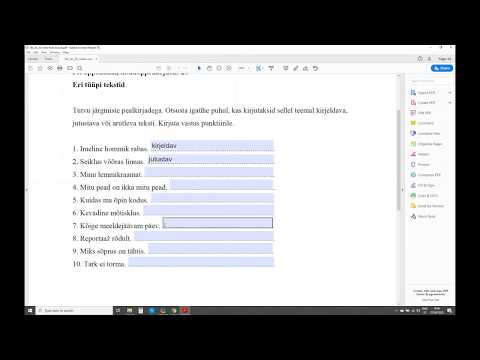Pildikaart on pilt, millele on "kaardistatud" URL -id. Saate oma veebisaidi või isikliku avalehe riietuda pildikaardiga oma lemmiksaitidega, mida soovite külastada. Seda saab teha palju tarkvaraga, kuid see artikkel kasutab Gimpi.
Sammud

Samm 1. Pange kokku esialgne graafika, mida kavatsete kaardistada
Saate kasutada pilte, pilte, mis iganes teie jaoks sobib. Siin kasutame wikiHow, wikiHow foorumit ja iGoogle'i.

Samm 2. Pärast pildi loomist (või selle avamist) minge jaotisse Filtrid >> Veeb >> ImageMap
Gimp ImageMap dialoogiekraan

Samm 3. Klõpsake ekraani paremas servas oleval ristkülikul, seejärel valige üks piltidest, mida soovite kasutada
Sellel ekraanipildil on valitud wikiHow. Täitke ilmuvas dialoogiekraanis vajalik teave.
Klõpsake ristkülikul ja näete graafika täpset asukohta

Samm 4. Jätkake seda protsessi ülejäänud kaardi jaoks

Samm 5. Kui olete kõik lingipiirkonnad määratlenud, salvestage oma pildikaart
GIMP pakub automaatselt selle salvestamist failina laiendiga.map. Soovi korral saate selle sellisena salvestada. Kuid see fail sisaldab HTML -koodi (ilma piltideta), mida peame redigeerima ja oma veebilehele kopeerima, seega on soovitatav see salvestada nimega [failinimi].html ja minna otse sammu 7 juurde.

Samm 6. Kui te pole seda HTML -failina salvestanud, leidke oma salvestatud fail ja nimetage laiend ümber.html -ks
Faililaiendite muutmise eest võidakse kuvada hoiatus. Jätkamiseks klõpsake jah.

Samm 7. Selle HTML -faili avamiseks kasutage tekstiredaktorit
Märkate, et see fail sisaldab lihtsalt koordinaatide ja URL -ide loendit. See on kood, mis ütleb brauserile, millised URL -id teie pildi osale määrata.

Samm 8. Veenduge, et failitee on määratletud punktis

viitab pildile, millele soovite URL -id kaardistada.
Kui te ei osuta seda õigesti pildile, võib pilti üldse mitte kuvada.
9. samm. VALIKULINE:
HTML -faili avamiseks kasutage brauserit; kui kõik töötab, peaksite nägema pilti koos kõigi teie määratud alade järgi kaardistatud URL -idega.

Samm 10. Lisage oma pildikaart oma veebilehe HTML -i
Peate kopeerima KÕIK kuvatud koodiridad, sealhulgas
silt (mis määrab tee teie lähtepildini) ja kõik siltide vahel. See on kõik! Olete valmis.